JS-tab标签页(原生)
关于案例
当前案例,还存在一个小问题,就是页面加载如果不滚动一下鼠标,就一直是默认图片,不过懒加载的原理还是能看出来滴,多多包涵哦!
JS代码中有一些说明注释,可以详细看一下哦!
运行效果
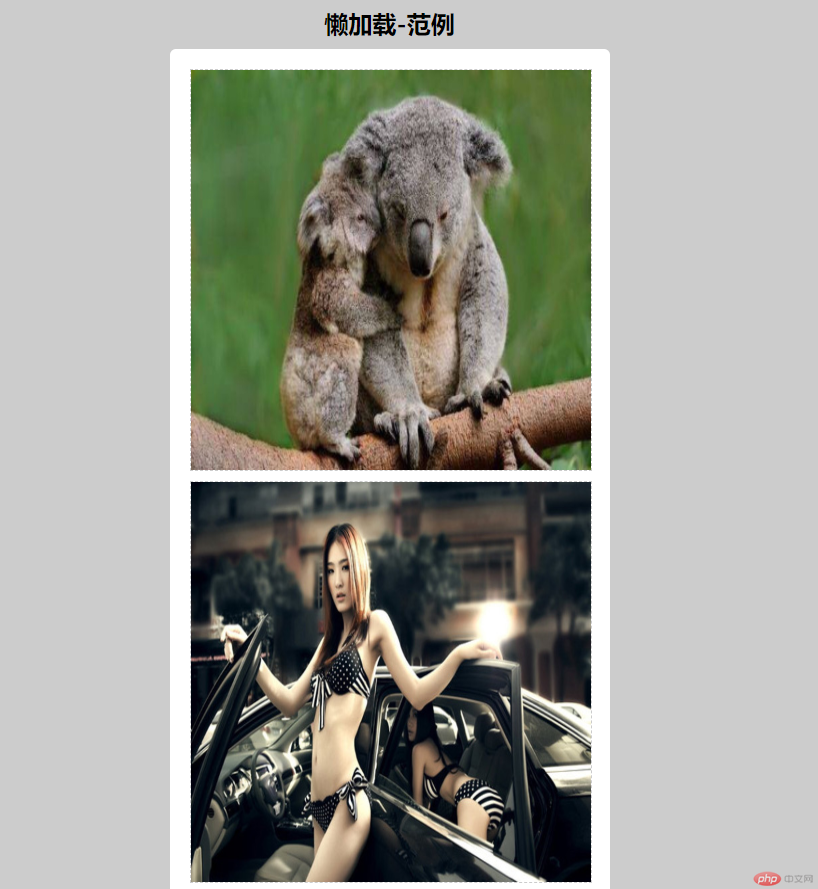
案例代码
html
<!DOCTYPE html><html lang="en"><head><meta charset="UTF-8"><title>JS基础-懒加载的原理与范例</title><style>*{margin: 0;padding: 0;}body{background-color: #cccccc;}h2{line-height: 30px;text-align: center;margin: 10px auto;}img{width: 400px;height: 400px;border: 1px dashed #cccccc;margin-bottom: 10px;display: block;}.lazy-container{width: 400px;background-color: #ffffff;margin: 0 auto;padding: 20px;border-radius: 6px;}</style></head><body><h2>懒加载-范例</h2><div class="lazy-container"><img src="images/temp.jpg" alt="" al="" data-src="images/1.jpg"><img src="images/temp.jpg" alt="" al="" data-src="images/2.jpg"><img src="images/temp.jpg" alt="" al="" data-src="images/3.jpg"><img src="images/temp.jpg" alt="" al="" data-src="images/4.jpg"><img src="images/temp.jpg" alt="" al="" data-src="images/5.jpg"><img src="images/temp.jpg" alt="" al="" data-src="images/6.jpg"><img src="images/temp.jpg" alt="" al="" data-src="images/7.jpg"><img src="images/temp.jpg" alt="" al="" data-src="images/8.jpg"><img src="images/temp.jpg" alt="" al="" data-src="images/9.jpg"><img src="images/temp.jpg" alt="" al="" data-src="images/10.jpg"><img src="images/temp.jpg" alt="" al="" data-src="images/11.jpg"><img src="images/temp.jpg" alt="" al="" data-src="images/12.jpg"><img src="images/temp.jpg" alt="" al="" data-src="images/13.jpg"><img src="images/temp.jpg" alt="" al="" data-src="images/14.jpg"><img src="images/temp.jpg" alt="" al="" data-src="images/15.jpg"><img src="images/temp.jpg" alt="" al="" data-src="images/16.jpg"><img src="images/temp.jpg" alt="" al="" data-src="images/17.jpg"><img src="images/temp.jpg" alt="" al="" data-src="images/18.jpg"><img src="images/temp.jpg" alt="" al="" data-src="images/19.jpg"><img src="images/temp.jpg" alt="" al="" data-src="images/20.jpg"><img src="images/temp.jpg" alt="" al="" data-src="images/21.jpg"><img src="images/temp.jpg" alt="" al="" data-src="images/22.jpg"><img src="images/temp.jpg" alt="" al="" data-src="images/23.jpg"><img src="images/temp.jpg" alt="" al="" data-src="images/24.jpg"></div><script src="js/lazy.js"></script></body></html>
lazy.js
/*** 概念:* 1-可视区:我们可以直接看见的 页面内容区域;* 2-滚动距离:可是区边框,距离文档顶部的距离* (一个web页面一般都存在滚动条,滚动距离就是滚出的部分);* 3-相对顶部距离:就是页面元素,相对于文档顶部的距离(也就是HTML标签);** 涉及属性:* 1-document.documentElement: 文档根节点 HTML标签;* 2-clientHeight: 当前元素可视区的高度;* 3-scrollTop: 当前元素的滚动距离;* 4-offsetTop: 当前元素相对顶部距离** 原理:* 1-整个页面的可视区是HTML标签的区域;* 2-如果当前元素的 `相对顶部距离`>= 可视区高度+滚动距离,那么就加载元素* 否则暂不加载;*///获取所有图片var imgs = document.querySelectorAll('img');//获取页面可视区高度var clientHeight = document.documentElement.clientHeight;//滚动事件监听器window.addEventListener('scroll',function(event){//获取滚动距离var scrollTop = document.documentElement.scrollTop;//遍历图片,根据是否在可视区域,替换 src属性值imgs.forEach(function(img){if(img.offsetTop<=(clientHeight+scrollTop)){img.src=img.dataset.src;}});},false);

